Comment utiliser une disposition verticale dans Google Slides

Si vous souhaitez créer une présentation pour téléphones mobiles, vous devrez modifier la mise en page en verticale dans Google Slides. Google Slides est destiné à
Si vous rencontrez une erreur d'absence de p��riphérique amorçable sur Windows 10, la raison peut être que la partition principale de votre disque dur est peut-être inactive en raison d'une mauvaise configuration.
Démarrer un ordinateur signifie démarrer le système d'exploitation de l'ordinateur. Lorsque l'ordinateur est allumé et que l'alimentation est fournie à l'ordinateur, le système exécute un processus de démarrage qui active le système d'exploitation. Le système d'exploitation est le programme qui lie le matériel et le logiciel, ce qui signifie que le système d'exploitation est responsable de la reconnaissance de chaque périphérique matériel connecté au système et également responsable de l'activation du logiciel et des pilotes qui contrôlent le système.
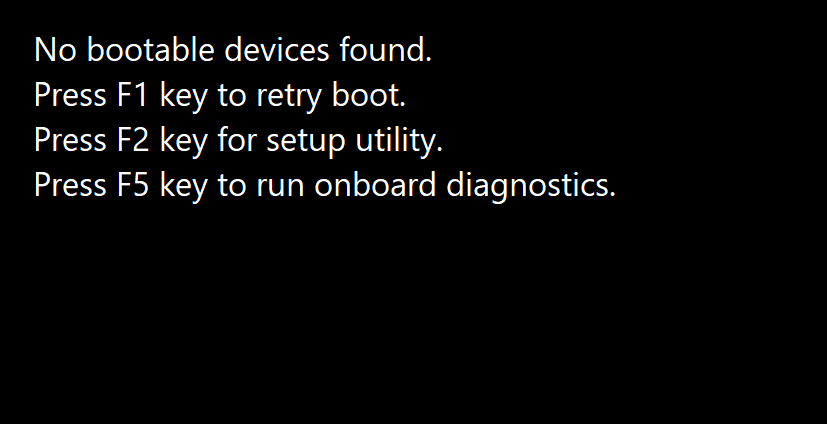
Aucune erreur de périphérique amorçable ne se produit dans Windows lorsque le périphérique de démarrage qui peut être n'importe quelle forme de périphérique de stockage tel qu'un disque dur, une clé USB, un DVD, etc. ne peut pas être localisé ou que les fichiers de ce périphérique sont corrompus. Pour résoudre ce problème, les méthodes suivantes peuvent être utiles.
Contenu
Correction d'une erreur de périphérique amorçable sur Windows 10
Méthode 1 : Correction en définissant le mode de démarrage sur UEFI
En changeant le mode de démarrage en UEFI (Unified Extensible Firmware Interface), le problème de l'absence de périphérique amorçable peut être résolu. UEFI est un mode de démarrage légèrement différent des autres modes. Changer le menu de démarrage en UEFI n'endommagera pas votre ordinateur, vous pouvez donc l'essayer. Suivez ces étapes.
1. Allumez votre ordinateur et continuez à appuyer sur la touche F2 pour ouvrir le BIOS.

2. Les options du mode de démarrage sont généralement situées sous l'onglet Démarrage auquel vous pouvez accéder en appuyant sur les touches fléchées. Il n'y a pas de nombre fixe de fois où vous devez appuyer sur la touche fléchée. Cela dépend des fabricants de firmware du BIOS .
3. Recherchez le mode de démarrage, appuyez sur Entrée et changez le mode en UEFI .
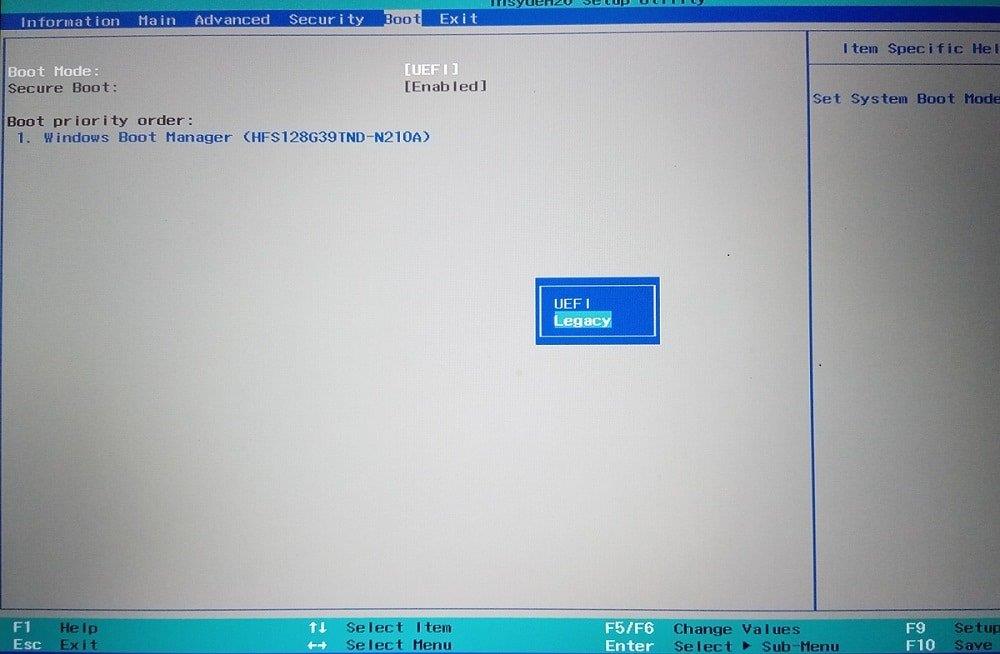
4. Pour quitter et enregistrer les modifications, appuyez sur F10 et appuyez sur Entrée sur l'option d'enregistrement des modifications.
5. Après cela, le processus de démarrage démarrera de lui-même.
Lisez aussi: Comment vérifier si votre PC utilise UEFI ou Legacy BIOS
C'est ainsi que vous pouvez changer le mode de démarrage en UEFI. Une fois le mode de démarrage UEFI défini et le démarrage commence pour vérifier si l'erreur persiste ou non.
Méthode 2 : Corrigez les informations de démarrage
Si vous essayez de démarrer le périphérique et que l'erreur aucun périphérique de démarrage ne vient, cela peut être dû au fait que les informations de démarrage, telles que BCD (données de configuration de démarrage) ou MBR (Master Boot Record) du système, sont corrompues ou infectées. Pour essayer de reconstruire ces informations, procédez comme suit.
1. Démarrez à partir d'un périphérique amorçable tel qu'une clé USB, un DVD ou un CD à l'aide du support d'installation de Windows.
2. Sélectionnez la langue et la région.
3. Recherchez l'option Réparer votre ordinateur et sélectionnez-la.

4. Dans le cas de Windows 10, sélectionnez Dépannage .
5. Les options avancées seront ouvertes, puis cliquez sur Invite de commandes.

6. Tapez les commandes ci-dessous telles qu'elles sont une par une et appuyez sur Entrée sur le clavier après chaque commande.
bootrec/fixmbr bootrec/fixboot bootrec/scanos bootrec/rebuildbcd

7. Appuyez sur Y , puis sur Entrée si vous êtes invité à ajouter une nouvelle installation à la liste de démarrage.
8. Quittez l'invite de commande.
9. Redémarrez le système et recherchez l'erreur.
Vous pourrez peut-être corriger l'erreur No Bootable Device sur Windows 10 , sinon passez à la méthode suivante.
Méthode 3 : réparer la partition principale
La partition principale contient le système d'exploitation. Parfois, il est possible que l'erreur d'absence de périphérique amorçable soit due à un problème dans la partition principale du disque dur. En raison de certains problèmes, il est possible que la partition principale soit devenue inactive et que vous deviez la réactiver. Pour ce faire, suivez ces étapes.
Lisez également : 6 manières d'accéder au BIOS sous Windows 10 (Dell/Asus/HP)
1. Comme mentionné dans la méthode ci-dessus, ouvrez l' invite de commande à partir des options avancées en sélectionnant Dépannage .

2. Tapez diskpart puis appuyez sur Entrée .
3. Tapez list disk puis appuyez sur Entrée .
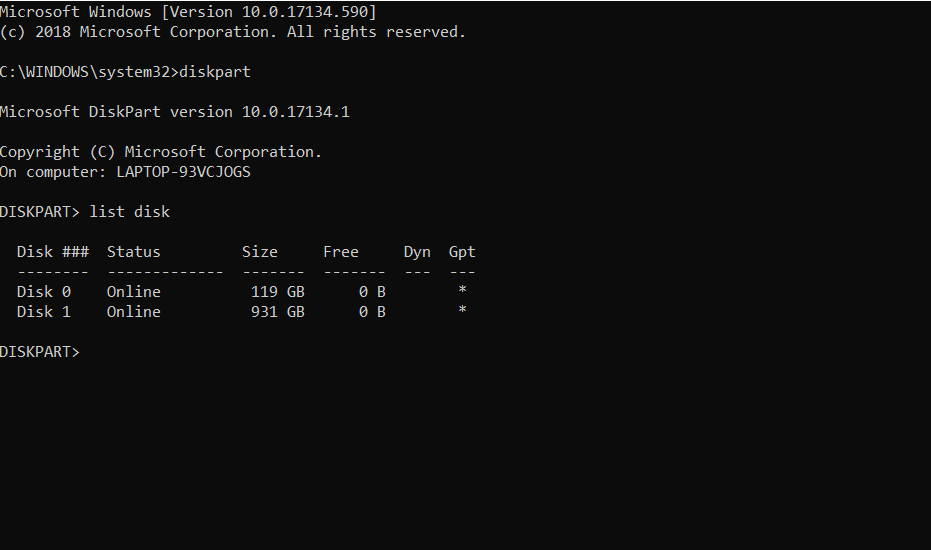
4. Sélectionnez le disque sur lequel votre système d'exploitation est installé.
5. Tapez select disk 0 et appuyez sur Entrée .
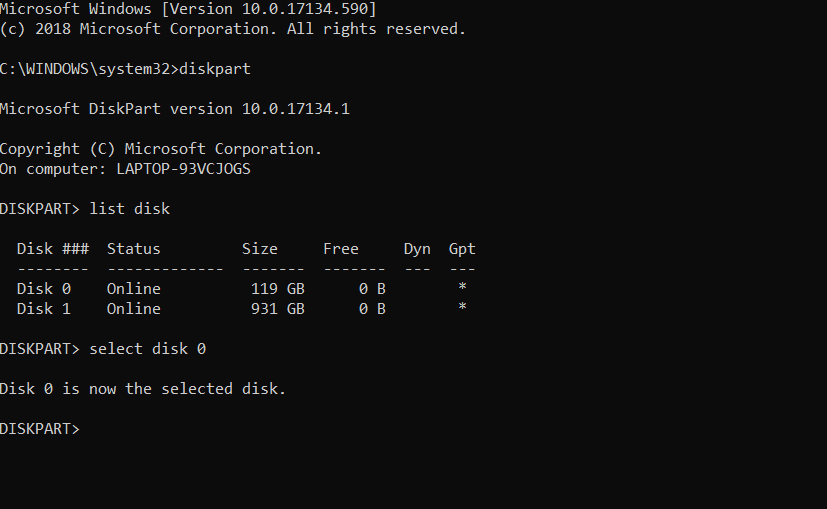
6. Chaque disque a plusieurs partitions, pour les voir tapez list partition et appuyez sur Entrée . La partition réservée au système est la partition où le chargeur de démarrage est présent. La partition 1 est cette partition dont nous parlons. La partition réservée au système est normalement la plus petite en taille.
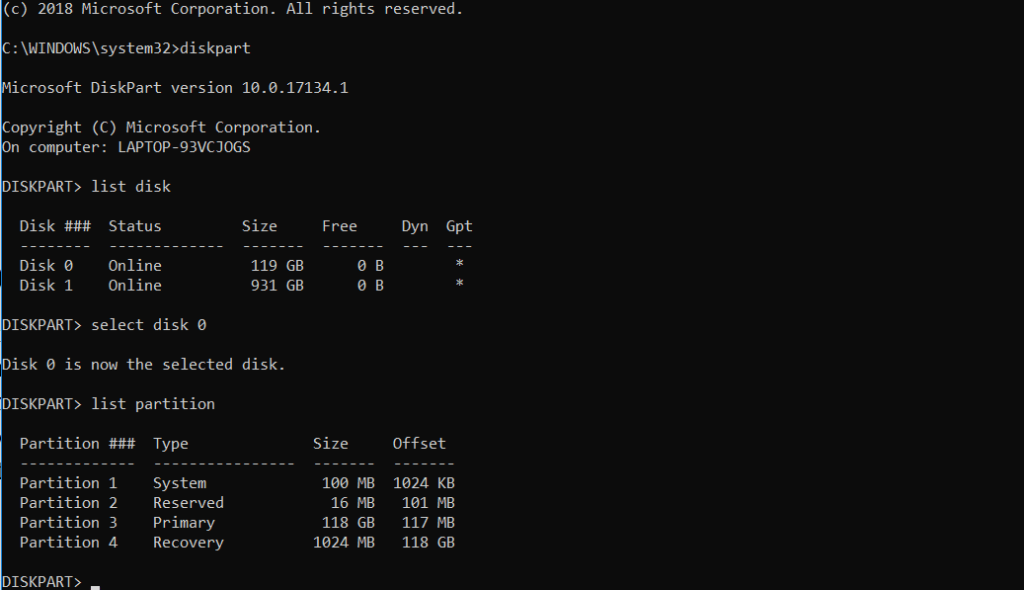
7. Tapez select partition 1 et appuyez sur Entrée .
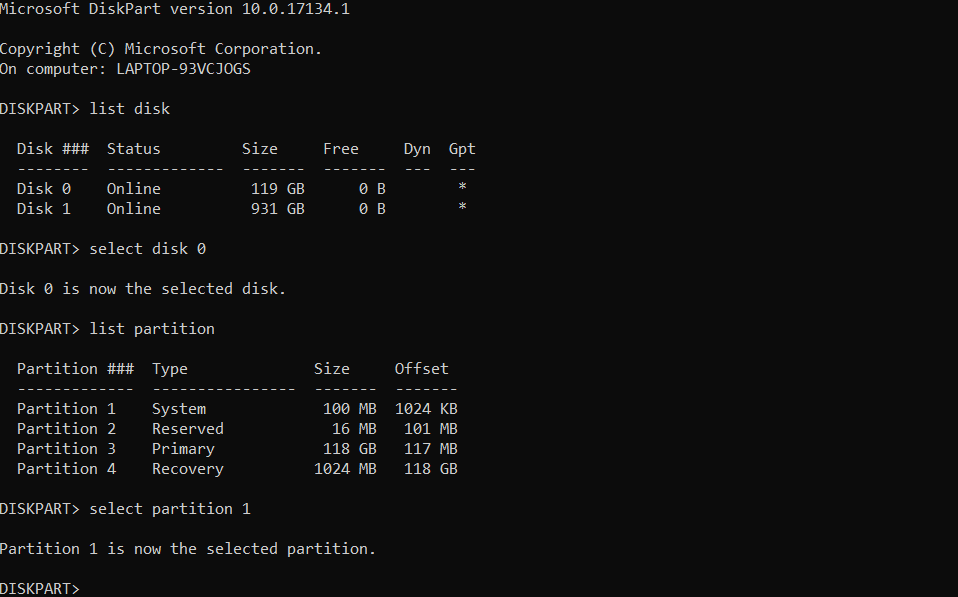
8. Pour activer la partition principale, tapez active puis appuyez sur Entrée .
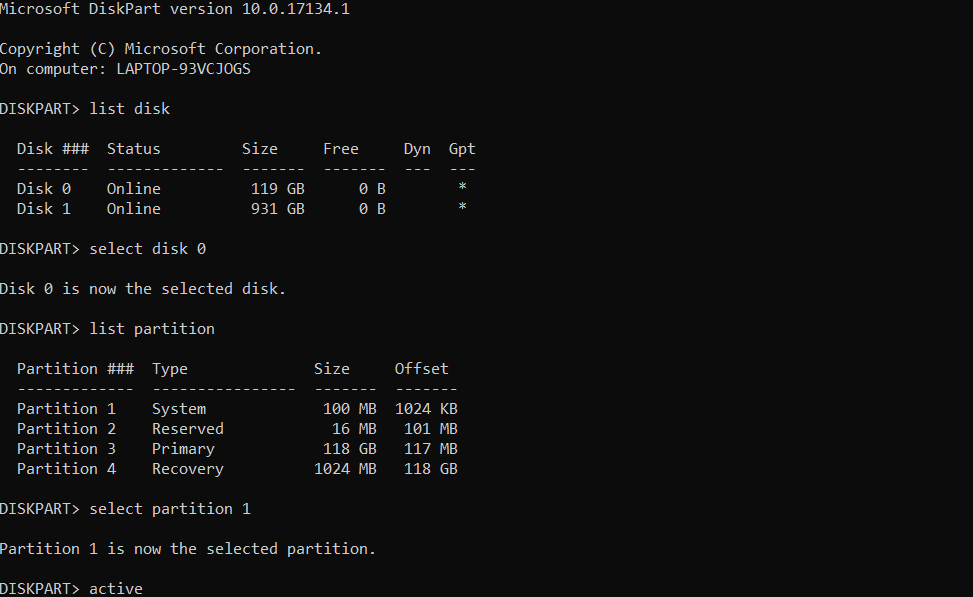
9. Tapez exit et appuyez sur Entrée pour quitter diskpart, puis fermez l'invite de commande.
10. Redémarrez l'ordinateur.
Vous devriez être en mesure de corriger l'erreur d'absence de périphérique amorçable sur Windows 10 , sinon passez à la méthode suivante.
Méthode 4: réinitialiser le système
Si toutes les méthodes ci-dessus ne résolvent pas le problème, il se peut que certains fichiers de votre système soient corrompus et soient à l'origine du problème. Réinitialisez le système et découvrez si cela a résolu le problème ou non. Pour ce faire, vous devez d'abord télécharger l' outil de création de médias de Microsoft pour la version Windows particulière. Après le téléchargement, suivez ces étapes.
1. Ouvrez l'outil de création de média.
2. Acceptez la licence et cliquez sur Suivant.
3. Cliquez sur Créer un support d'installation pour un autre PC .

4. Choisissez la langue, l'édition et l'architecture .

5. Choisissez le support à utiliser, pour le DVD, sélectionnez l'option de fichier ISO et pour USB, sélectionnez le lecteur flash USB .
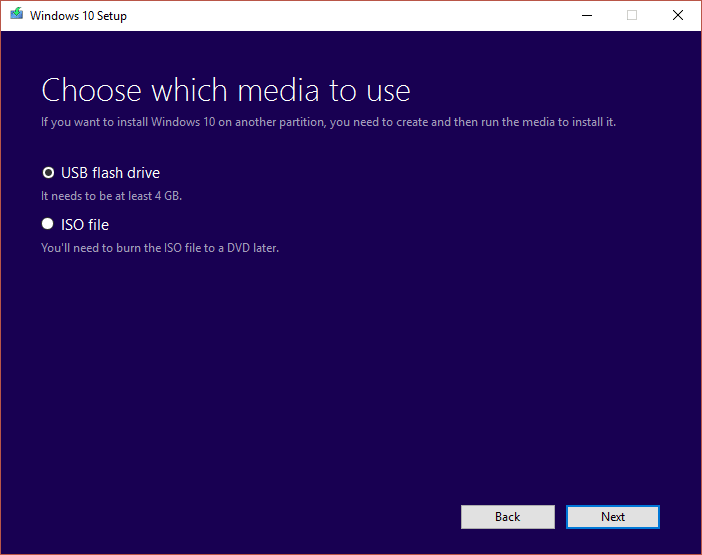
6. Cliquez sur Suivant et votre support d'installation sera créé.

7. Vous pouvez maintenant brancher ce support sur le système et réinstaller votre système d'exploitation.
Conseillé:
Il s'agissait de plusieurs méthodes pour corriger l'erreur de périphérique amorçable sous Windows 10 . Si vous avez des questions ou des doutes, n'hésitez pas à les poser dans la section commentaires.
Si vous souhaitez créer une présentation pour téléphones mobiles, vous devrez modifier la mise en page en verticale dans Google Slides. Google Slides est destiné à
Si vous demandez à quelqu’un de nommer un groupe hacktiviste, il y a de fortes chances qu’il réponde Anonyme. Alors que d'autres groupes comme LulzSec, Lizard Squad et Team Poison pourraient augmenter
En entrant dans les bureaux de la Raspberry Pi Foundations, vous ne penseriez pas qu’il abrite l’une des entreprises technologiques les plus influentes de la dernière décennie. Situé sur
Les discussions de groupe sont un excellent moyen pour les équipes de partager des informations et des idées en temps réel. Un lien de discussion GroupMe peut être partagé par SMS, e-mail, Facebook, X,
Pour utiliser votre appareil Google Home, vous devrez le connecter à Internet. La plupart des gens choisissent de le connecter au Wi-Fi de leur maison. Heureusement,
Les AirTags vous aident à garder un œil sur vos effets personnels essentiels. Vous pouvez facilement attacher ce petit gadget à des objets importants comme votre sac à dos ou le collier de votre animal.
Si vous stockez des fichiers de cache, votre iPad fonctionne plus rapidement et vous pouvez accéder à certains fichiers d'applications hors ligne. Mieux encore, il enregistre les données cellulaires car votre iPad
Vous connaissez ce rêve d'anxiété courant dans lequel vous faites une présentation importante et réalisez soudainement que vous êtes nu ? D'une certaine manière, qu'est-il arrivé à un
Misfit a dévoilé une nouvelle version du Shine, et il pourrait s'agir du tracker de fitness le plus complet jamais conçu. Outre son look élégant, le Misfit Shine 2
Il y a une tendance déprimante dans notre discours politique actuel – probablement encouragé par un débat de 140 caractères et la lecture rapide de Google remplaçant le discours réel.
https://www.youtube.com/watch?v=Iz6lIRhUAl8 Le service de streaming très populaire Netflix propose du contenu et des paramètres dans plusieurs langues. Tandis que le
Si vous êtes un utilisateur régulier de GroupMe, vous voudrez peut-être essayer MeBots. Avec autant de robots gratuits disponibles, vous pouvez faire beaucoup pour améliorer votre plateforme
Il est révolu le temps où vous deviez prendre rendez-vous par e-mail ou par téléphone. Grâce aux applications de planification, les rendez-vous peuvent être organisés et gérés
Amazon Prime Video propose une large gamme de contenus. Tous les titres ne conviennent pas à tous les âges, c'est pourquoi Amazon Prime propose son ensemble de contrôles parentaux sous la forme
https://www.youtube.com/watch?v=4Yun8B3e77s Il existe de nombreuses raisons de modifier l'e-mail de votre compte Xbox. Il peut s'agir d'une ancienne adresse que vous souhaitez
Apple n'est pas le seul à rafraîchir cette semaine un objet emblématique au format de poche. Aujourd’hui, la Banque d’Angleterre met en circulation le tout nouveau billet de 10 £. Comme
Le 1er janvier de cette année, 30 ans après que James Cauty et Bill Drummond ont décidé de former un groupe, une vidéo a été mise en ligne sur YouTube. En partie clip vidéo et en partie
Si vous avez fait de GIMP votre outil d'édition d'images incontournable en raison de ses riches fonctionnalités et de son accès gratuit, vous devrez rendre les calques d'image transparents à certains moments.
Obsidian propose une plateforme de création et de gestion de liens entre ressources, notes et idées. Créer des liens dans Obsidian vous aide à débloquer de nouveaux niveaux de
Les axolotls sont une foule passive vivant dans le biome de Lush Caves, surtout lorsqu'un bloc d'argile se trouve sous un espace de frai. Les joueurs peuvent les élever, et leur









![Comment changer la langue sur Netflix [Tous les appareils] Comment changer la langue sur Netflix [Tous les appareils]](https://img.webtech360.com/resources6/s21/image-8992-0405100148693.jpg)








